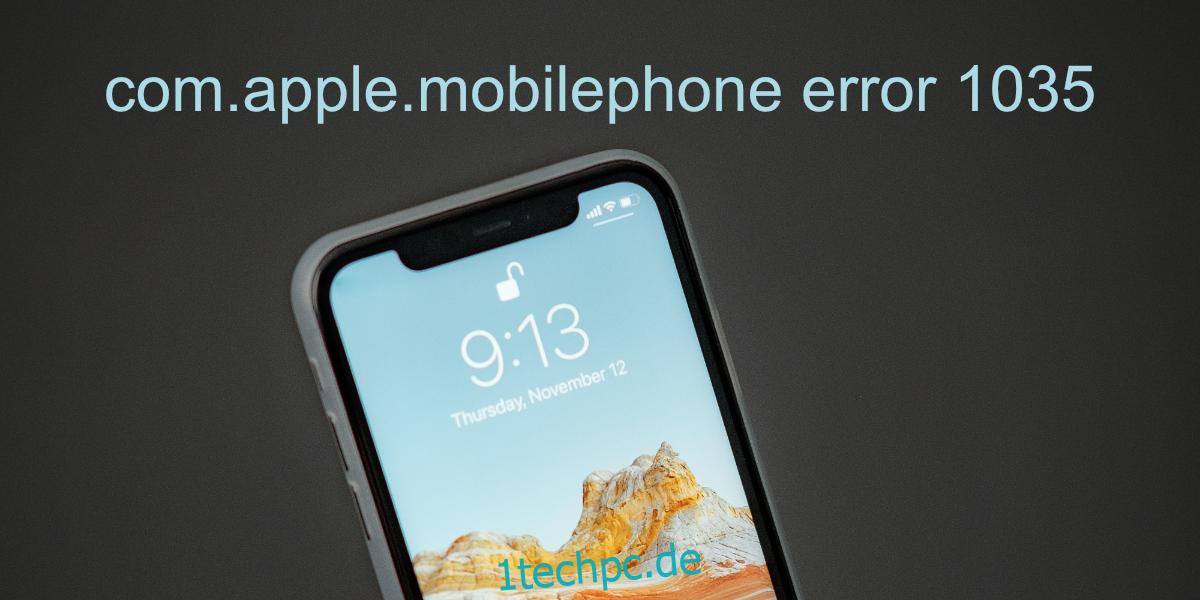Der Fehler com.apple.mobilephone error 1035 ist ein einzigartiger iPhone-Fehler. Es erscheint nicht auf einem Desktop-System, wenn Sie versuchen, Ihr iPhone zu synchronisieren oder zu sichern. Stattdessen erscheint dieser Fehler auf dem iPhone selbst. Es scheint ein iOS-Fehler zu sein, aber es ist tatsächlich ein Problem mit Ihrer Voicemail.
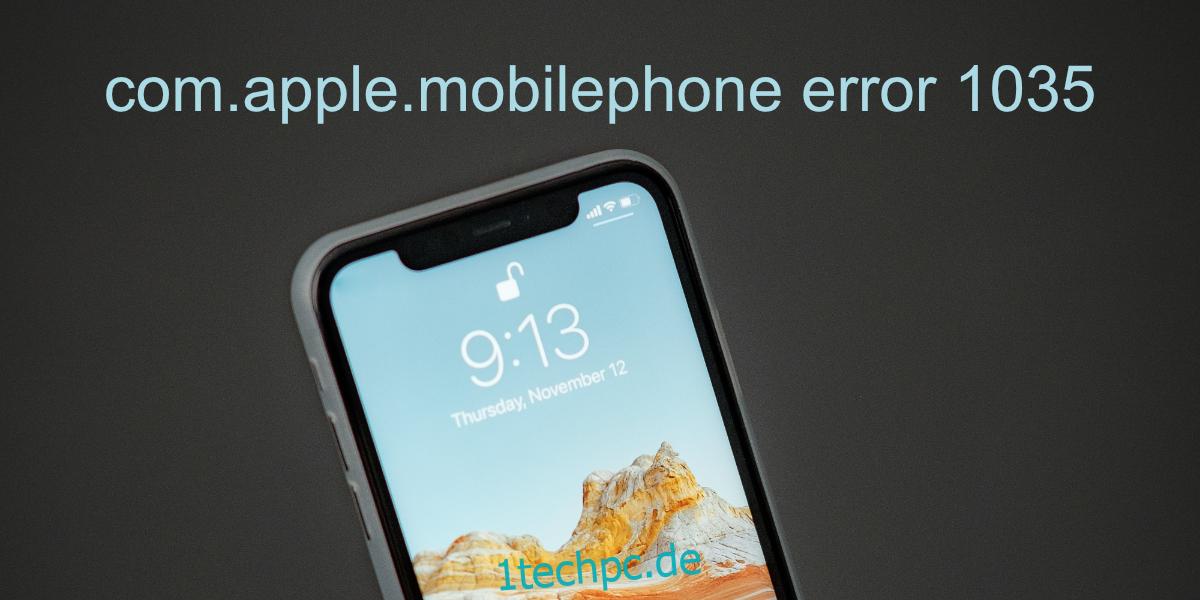
Inhaltsverzeichnis
Beheben Sie den com.apple.mobilephone-Fehler 1035
Der Fehler com.apple.mobilephone error 1035 tritt in einem von zwei Fällen auf; Ihre Voicemail wurde nicht eingerichtet oder Ihre Voicemail wurde zurückgesetzt. Wenn sich Ihre Netzwerkeinstellungen geändert haben, die sich auf Ihre Voicemail auswirken, oder Sie zu einem anderen Netzwerk gewechselt sind. In den meisten Fällen müssen Sie Ihre Voicemail erneut einrichten. Hier sind einige Dinge, die Sie zusätzlich zum Einrichten von Voicemail ausprobieren können, um das Problem zu beheben.
1. Flugzeugmodus umschalten
Bei Ihrem Gerät treten möglicherweise Verbindungsprobleme auf. Die erste und einfachste Möglichkeit, dies zu beheben, besteht darin, den Flugzeugmodus umzuschalten.
Wischen Sie von der oberen rechten Ecke nach unten, um das Kontrollzentrum zu öffnen.
Tippen Sie auf den Flugzeugmodus-Schalter, um den Flugzeugmodus zu aktivieren.
Warten Sie 1-2 Minuten.
Tippen Sie auf den Flugzeugmodus-Schalter, um den Flugzeugmodus auszuschalten.
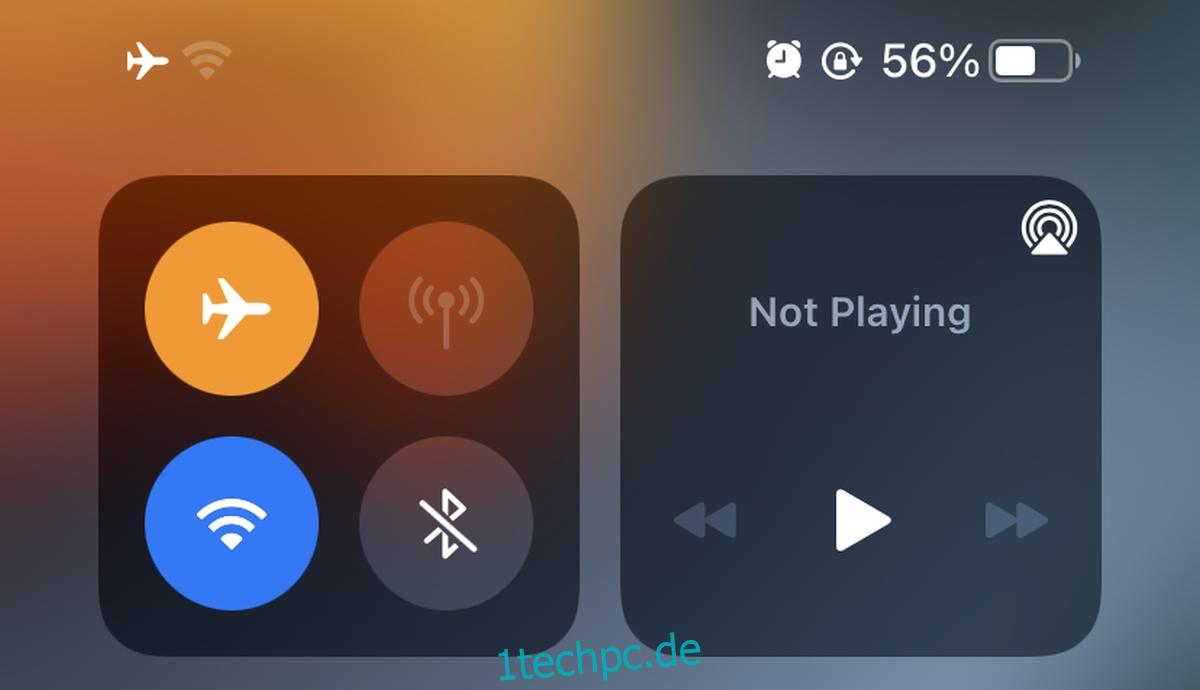
2. Wechseln Sie zu mobilen Daten
Wenn Sie mit einem WLAN-Netzwerk verbunden sind, versuchen Sie, auf mobile Daten umzustellen, um zu sehen, ob das Problem behoben ist. Wenn dies der Fall ist, verursacht Ihr WLAN-Netzwerk Probleme bei der Verbindung mit der Voicemail.
Öffnen Sie die Einstellungen-App auf Ihrem iPhone.
Tippen Sie auf WLAN und schalten Sie den Schalter aus.
Tippen Sie auf Mobile Daten.
Schalten Sie den Schalter Mobile Daten ein.
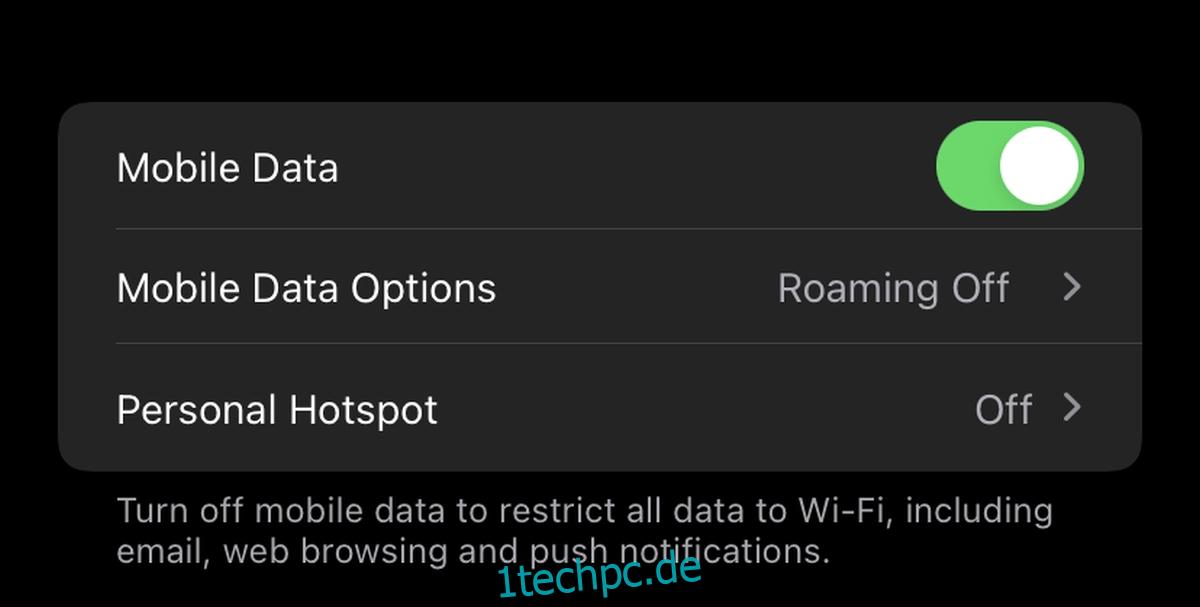
3. Voicemail einrichten
Wenn alles andere fehlschlägt, richten Sie Ihre Voicemail ein. Stellen Sie sicher, dass Ihr Netzwerk über Voicemail verfügt, dass es vom iPhone unterstützt wird und dass Ihr Abonnement Voicemail enthält.
Schalten Sie WLAN auf Ihrem iPhone ein.
Öffnen Sie die Telefon-App.
Halten Sie die Taste 1 gedrückt.
Die Einrichtung der Voicemail wird gestartet (sie wird als Anruf durchgestellt).
Folgen Sie den Anweisungen, um es einzurichten.
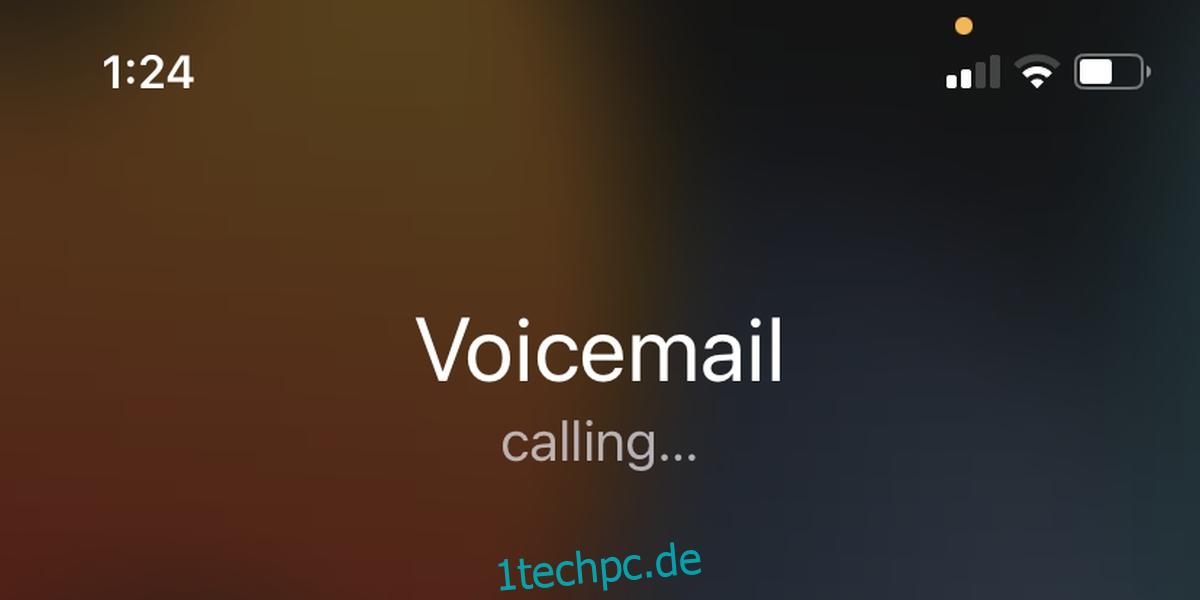
4. Netzwerkeinstellungen zurücksetzen
Der Fehler com.apple.mobilephone error 1035 kann einfach ein Problem mit Ihren Netzwerkeinstellungen sein. Die Netzwerkeinstellungen können zurückgesetzt werden, wodurch alle Probleme behoben werden. Durch das Zurücksetzen der Netzwerkeinstellungen werden alle gespeicherten Netzwerke entfernt, mit denen Sie jemals verbunden waren, aber es besteht kein Risiko eines Datenverlusts.
Öffnen Sie die Einstellungen-App auf Ihrem iPhone.
Gehen Sie zu Allgemein.
Scrollen Sie nach unten und tippen Sie auf iPhone übertragen oder zurücksetzen.
Tippen Sie auf Zurücksetzen.
Wählen Sie im Menü die Option Netzwerkeinstellungen zurücksetzen.
Ihr iPhone wird neu gestartet.
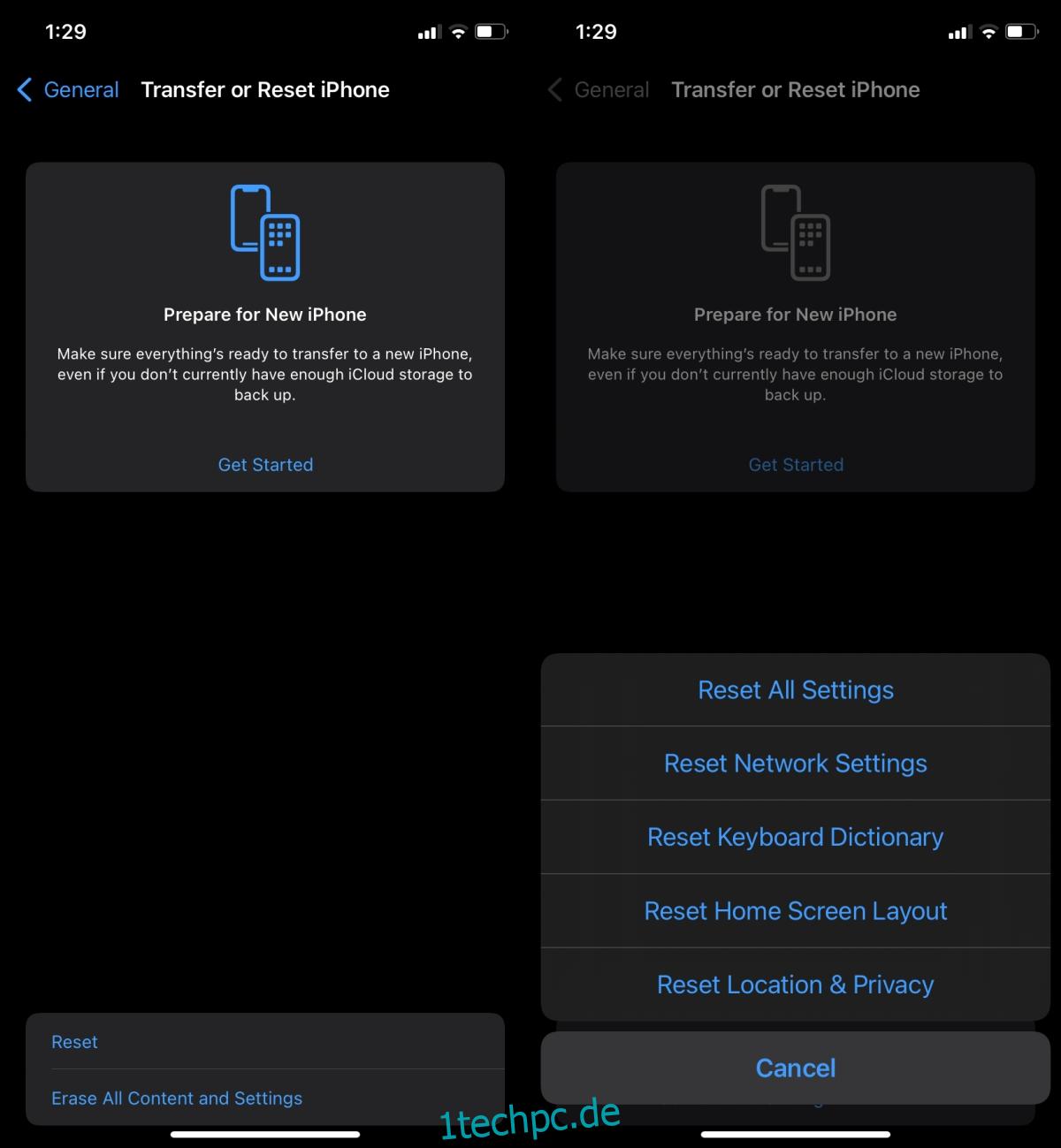
Abschluss
Es ist bekannt, dass in bestimmten Netzwerken Probleme mit Voicemail auftreten; AT&T ist eines dieser Netzwerke, aber in den meisten Fällen wird das Einrichten von Voicemail das Problem beheben. Wenn Sie die Voicemail nicht verwenden möchten, bitten Sie Ihren Mobilfunkanbieter, sie zu deaktivieren.